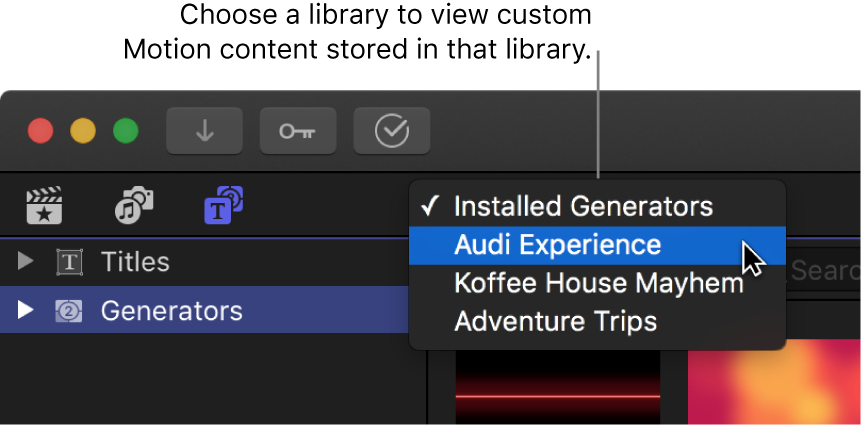Final Cut Pro 使用手册
- 欢迎使用
-
- Final Cut Pro 10.5.3 的新功能
- Final Cut Pro 10.5 的新功能
- Final Cut Pro 10.4.9 的新功能
- Final Cut Pro 10.4.7 的新功能
- Final Cut Pro 10.4.6 的新功能
- Final Cut Pro 10.4.4 的新功能
- Final Cut Pro 10.4.1 的新功能
- Final Cut Pro 10.4 的新功能
- Final Cut Pro 10.3 的新功能
- Final Cut Pro 10.2 的新功能
- Final Cut Pro 10.1.2 的新功能
- Final Cut Pro 10.1 的新功能
- Final Cut Pro 10.0.6 的新功能
- Final Cut Pro 10.0.3 的新功能
- Final Cut Pro 10.0.1 的新功能
- 词汇表
- 版权

在 Final Cut Pro 中管理 Motion 内容
默认情况下,当您在 Motion 中创建或自定任何 Final Cut Pro 效果、转场、字幕或发生器时,相应的内容将储存在“影片”文件夹里的“Motion Templates”文件夹中。您也可以将 Motion 内容储存在某个资源库中,例如,将某个项目或资源库移到另一台 Mac,或者备份和归档您的工作内容。如果正与其他人合作处理某个项目并使用共享的储存空间,您不妨将 Motion 内容储存在资源库中。
如果拥有自定的 Motion 内容且要将片段、项目或事件拷贝或移动到另一个资源库、储存设备或 Mac,请先将 Motion 内容的储存位置设定为资源库。否则,Motion 内容不会随着其他项目一起移动或拷贝,而且您必须手动备份和移动“Motion Templates”文件夹。无论如何,您必须手动记录和移动任何第三方 (FxPlug) 内容,因为这些内容不能在 Final Cut Pro 资源库中进行管理。
将项目拷贝或移动到其他资源库前设定 Motion 内容储存位置
在 Final Cut Pro 的“资源库”边栏中,选择要拷贝到的目的资源库。
如果资源库属性检查器尚未显示,请执行以下一项操作:
选取“文件”>“资源库属性”(或按下 Control-Command-J)。
点按工具栏中的“检查器”按钮。
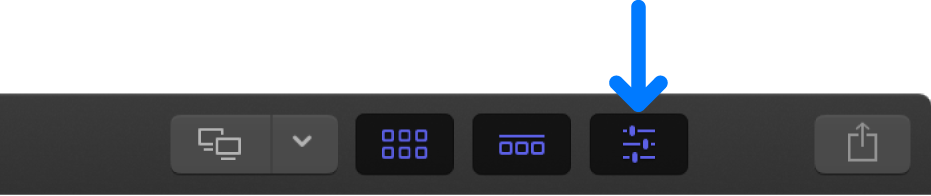
点按资源库属性检查器顶部的“修改设置”。
将出现一个带有弹出式菜单的窗口,您可以用来设定储存位置。
点按“Motion 内容”弹出式菜单,然后选取“在资源库中”。
点按“好”。
目的资源库现在即可接收 Motion 内容。
有关将片段、项目或事件拷贝或移动到其他资源库的信息,请参阅将项目拷贝到其他资源库和在资源库之间移动项目。
拷贝或移动资源库前设定 Motion 内容储存位置
在 Final Cut Pro 的“资源库”边栏中,选择要拷贝或移动的资源库。
如果资源库属性检查器尚未显示,请执行以下一项操作:
选取“文件”>“资源库属性”(或按下 Control-Command-J)。
点按工具栏中的“检查器”按钮。
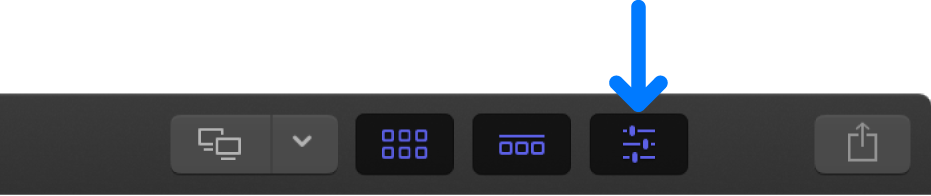
点按资源库属性检查器顶部的“修改设置”。
将出现一个带有弹出式菜单的窗口,您可以用来设定储存位置。
点按“Motion 内容”弹出式菜单,然后选取“在资源库中”。
点按“好”。
在资源库属性检查器中的“Motion 内容”部分点按“整合”。
【注】同时也建议您设定媒体储存位置并点按“媒体”部分中的“整合”。请参阅在 Final Cut Pro 中设定储存位置。
Motion 内容现已储存在资源库文件中,并且可供拷贝或移动。
有关拷贝或移动整个资源库的信息,请参阅将 Final Cut Pro 项目拷贝到另一台 Mac。
过滤储存在资源库中的 Motion 内容
如果您将自定的 Motion 内容(效果、转场、字幕或发生器)添加到项目并将其储存在资源库中,相应内容可能不会在 Final Cut Pro 媒体浏览器(浏览器、效果浏览器和转场浏览器)中出现。默认情况下,媒体浏览器设定为显示 Final Cut Pro 附带的效果、转场、字幕和发生器,以及储存在位于“影片”文件夹里的“Motion Templates”文件夹中的任何自定 Motion 内容。但是,您可以使用“过滤器”弹出式菜单来显示储存在特定资源库中的 Motion 内容。
在 Final Cut Pro 中,执行以下一项操作:
过滤字幕和发生器:若要在浏览器中显示字幕和发生器,请点按 Final Cut Pro 窗口左上角的“字幕和发生器”按钮,或选取“窗口”>“跳到”>“字幕和发生器”(或按下 Option-Command-1)。
过滤效果:若要打开效果浏览器,请点按时间线右上角的“效果”按钮(或按下 Command-5)。
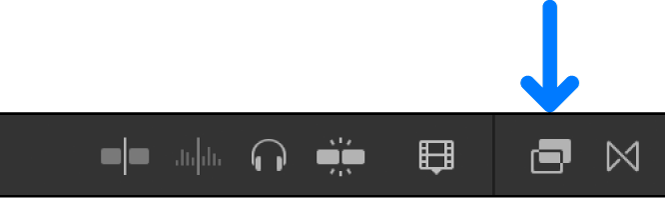
过滤转场:若要打开转场浏览器,请点按时间线右上角的“转场”按钮(或按下 Control-Command-5)。
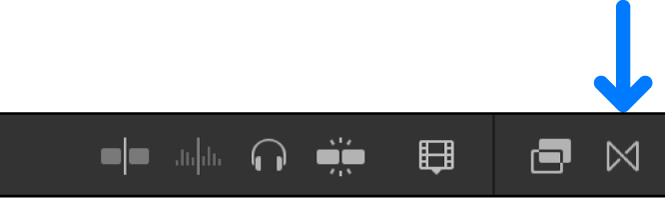
点按媒体浏览器顶部的“过滤器”弹出式菜单以浏览想要查看的 Motion 内容类型,然后选取一个选项:
已安装的[项目]:显示 Final Cut Pro 附带的内容,以及储存在位于“影片”文件夹里的“Motion Templates”文件夹中的任何 Motion 内容。这是默认设置。
[资源库名称]:选取任何打开的资源库以显示储存在该资源库中的 Motion 内容。